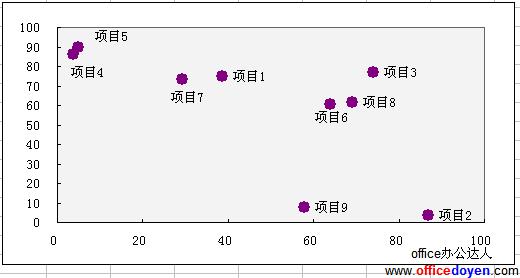
如何将Excel2003常用的工具栏命令添加到菜单栏中
在Excel2003中,为了显示更多的表格内容,通常常用工具栏和格式工具栏在一行显示,但这样一来就不能显示全部的工具栏命令。这时,我们可以将常用的工具栏命令放置到菜单栏中,或者某个
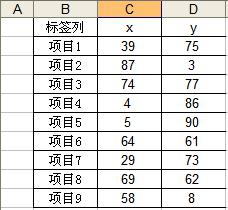
第一步:首先,做散点图时,与做其他图表不同的是,选择源数据范围时不能包含标签列,否则无法顺利做出。
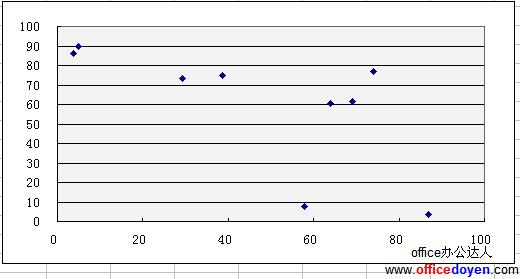
第二步: 其次,Excel无法让散点图的各个点的标签显示为该点的名称(标签列的文字),在数据标志里的几个选项均无法做到,
解决办法:可手动链接标签。先设置数据标志显示 系列名称,这时每个标签都显示一样的值,可选中一个标签,然后将数鼠标定位到公式输入栏,输入“=”,鼠标点击对应数据点的标签名字的单元格,此时数据标签即链接到该单元格的值,显示正确。逐一对其他标签作类似处理即可。如散点比较多,不宜手动修改,可使用工具宏。
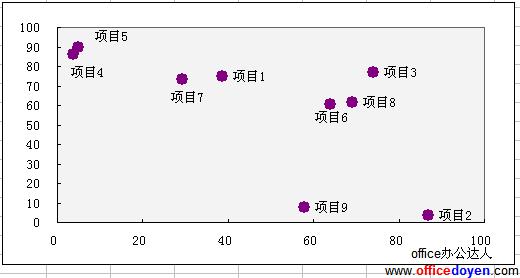
如何在Excel中同时撤消多次操作
Excel可以记住操作步骤,并将这些操作记录到撤消列表中。如果在Excel中执行了某些错误操作,除了反复按快捷键Ctrl Z来撤消多次操作外,还可以直接单击撤消按钮右侧的箭头,在弹出的下拉列






